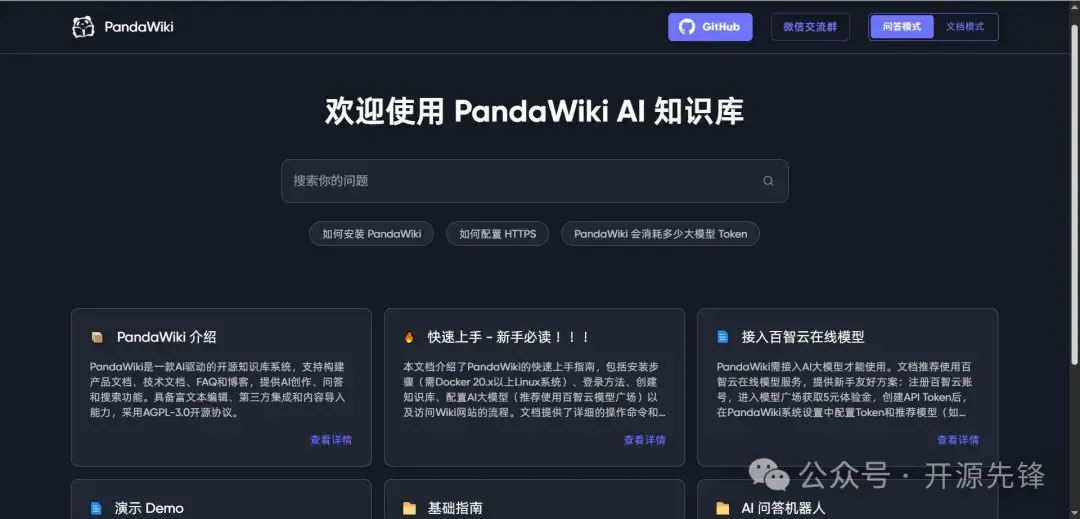嘿,朋友!你是不是也遇到過這樣的煩惱:想自己搭個 Wiki 網站,結果發現服務器上的寶塔面板已經把 80 和 443 這兩個常用端口給佔了?別急,今天我就來給你支個招,讓你用寶塔面板也能輕鬆玩轉 PandaWiki,而且還能讓它跑在標準的 80 和 443 端口上,是不是聽起來就很有成就感?
故事開始啦:為啥要選 PandaWiki?
話説回來,為啥我們要選擇 PandaWiki 呢?這可不是我瞎吹,它可是個好東西。作為一個基於大模型驅動的智能 Wiki 系統,PandaWiki 不僅能幫你快速搭建在線用户手冊,還能變身成為你的微信客服機器人,簡直是居家旅行、辦公必備的好幫手啊!
不過呢,對於很多小夥伴來説,最頭疼的就是怎麼把它部署到自己的服務器上去。特別是當你已經有了寶塔面板的時候,那兩個重要的端口(80 和 443)早就被它“霸佔”了。這時候該怎麼辦呢?別擔心,接下來的故事裏,我會一步步帶你解開這個謎題。
第一步:安裝 PandaWiki —— 就這麼簡單!
首先,咱們得先把 PandaWiki 給請回家。幸運的是,官方提供了一條命令就能搞定安裝的方法,超級方便。只需要打開終端,輸入對應的安裝指令,然後坐等幾分鐘,一個嶄新的 PandaWiki 就出現在你面前啦!
如果你想知道具體的安裝步驟或者遇到了什麼小麻煩,不妨去看看這篇詳細的安裝指南,裏面講得很清楚哦~
第二步:配置 AI 大模型 —— 讓你的 Wiki 更聰明一點
既然叫智能 Wiki,那肯定少不了 AI 的加持嘛。為了讓 PandaWiki 變得更聰明,我們可以接入一些在線的大模型服務,比如百智雲提供的那些資源。這樣一來,無論是自動回答問題還是生成內容,都會變得更加得心應手。
關於這部分的操作細節,你可以參考一下這份接入教程,跟着做基本就不會出錯啦。
第三步:創建屬於你的知識庫 —— 名字隨便起,但端口要注意!
萬事俱備,只欠東風。現在我們需要為 PandaWiki 創建一個專屬的知識庫。這裏有個小技巧:雖然寶塔面板佔用了默認端口,但我們可以通過指定其他空閒端口來繞開這個問題。比如説,我們可以讓 PandaWiki 運行在 8080 端口上。
記住咯,在設置時一定要保證所選端口號沒有被別的程序佔用,並且之後還要跟寶塔面板那邊做好對接工作哦。
第四步:寶塔面板登場 —— 反向代理才是王道!
重頭戲來了!前面説了那麼多,其實都是為了這一刻做準備——通過寶塔面板的反向代理功能,我們將外部訪問請求轉發給內部運行着 PandaWiki 的那個特殊端口。這樣即使寶塔面板佔用了 80 和 443 端口,我們照樣可以讓別人通過這些標準端口訪問到我們的 Wiki 頁面。
具體怎麼做呢?讓我慢慢告訴你:
- 登錄進你的寶塔面板後台。
- 找到站點管理區域,點擊添加站點按鈕。
- 輸入你想用來訪問 Wiki 的真實域名,例如
hello.com。 - 站點創建完成後,進入該站點的設置頁面。
- 在左側菜單中找到並點擊“反向代理”選項卡。
-
接下來就是關鍵操作啦:
- 目標 URL 填寫格式為
http://127.0.0.1:8080(這裏的 8080 要換成你之前設定的那個端口號) - 發送域名填寫你在 PandaWiki 中配置的那個虛擬域名,比如
test.com
- 目標 URL 填寫格式為
📌 温馨提示:記得檢查所有配置項是否準確無誤哦!
最後一步:驗證成果 —— 成功就在眼前!
完成了上述所有步驟之後,不要忘了測試一下最終效果喲~試着在瀏覽器裏輸入你剛才綁定的那個域名(如 http://hello.com 或者 https://hello.com),看看能不能順利跳轉到 PandaWiki 的首頁吧!
如果一切正常的話,恭喜你,你已經成功地將 PandaWiki 與寶塔面板完美結合在一起啦!從此以後再也不用擔心端口衝突的問題啦~
看到這兒,相信你也掌握瞭如何巧妙利用寶塔面板來部署 PandaWiki 的方法了吧?是不是感覺特別有成就感呢?趕緊動手試試看吧,説不定下一個技術達人就是你喲!
當然啦,如果你想了解更多關於 PandaWiki 的玩法和技巧,歡迎隨時訪問我們的官方網站獲取更多信息。那裏不僅有更多的實用教程等着你去探索,還會有不定期的技術分享活動哦~快來看看有沒有適合你的乾貨內容吧!🌟